电脑进入Windows系统通常有几种方式,具体取决于你的电脑型号和Windows版本。以下是通用的步骤:
1. 启动电脑:首先确保电脑已经接通电源,然后按电源按钮启动电脑。
2. 选择启动设备:如果你的电脑上安装了多个操作系统,或者你希望从外部设备(如USB闪存盘)启动,可能需要在启动时按特定的键(如F12或Esc)来选择启动设备。
3. 进入BIOS/UEFI设置(如果需要): 如果需要修改启动顺序或进行其他设置,可以在启动时按特定的键(通常是F2、Del或Esc)进入BIOS或UEFI设置。 在BIOS/UEFI设置中,找到启动选项(Boot Options),然后调整启动顺序以确保Windows启动。
4. 进入Windows: 如果Windows已经安装在硬盘上,并且启动顺序正确,电脑将自动进入Windows登录界面。 输入你的用户名和密码(如果设置了密码),然后按Enter键登录。
5. 更新和驱动程序: 登录后,Windows可能会自动检查并安装更新和驱动程序。
6. 使用Windows: 一旦登录到Windows,你就可以开始使用电脑了。
如果你遇到任何问题,比如无法启动Windows或启动后出现错误,可能需要进一步的技术支持。在这种情况下,你可以参考Windows的官方帮助文档,或者联系电脑制造商的客服。
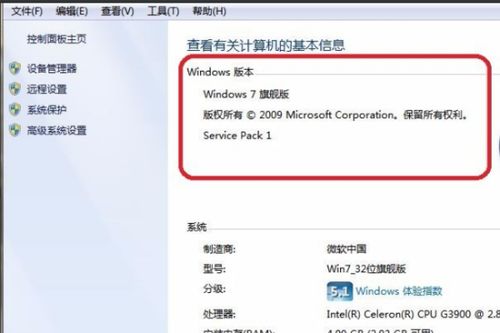

有些用户在开机后,电脑能够进入Windows系统,但无法正常启动。这种情况可能是由于以下原因造成的:
1. 硬件故障:如内存条、硬盘等硬件设备出现故障。
2. 系统文件损坏:Windows系统文件损坏,导致系统无法正常启动。
3. 驱动程序问题:某些硬件设备的驱动程序不兼容或损坏,导致系统无法正常启动。
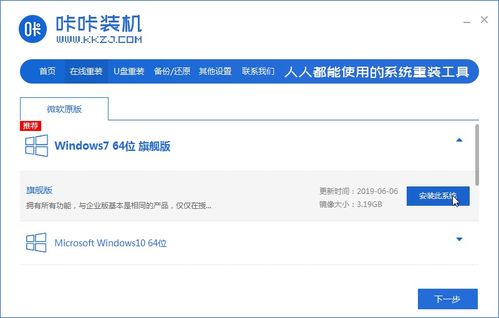
有些用户在进入Windows系统后,电脑会频繁重启。这种情况可能是由于以下原因造成的:
1. 系统文件损坏:Windows系统文件损坏,导致系统无法正常运行。
2. 驱动程序问题:某些硬件设备的驱动程序不兼容或损坏,导致系统无法正常运行。
3. 病毒感染:电脑感染病毒,导致系统异常。
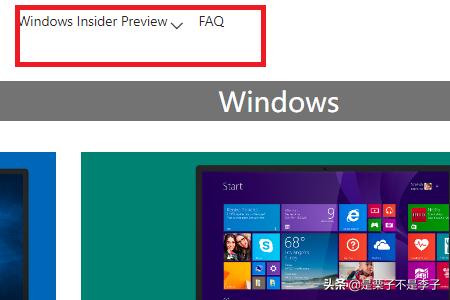
有些用户在进入Windows系统后,无法连接网络。这种情况可能是由于以下原因造成的:
1. 网络适配器驱动程序问题:网络适配器驱动程序不兼容或损坏,导致无法连接网络。
2. 网络设置问题:网络设置不正确,导致无法连接网络。
3. 病毒感染:电脑感染病毒,导致网络连接异常。

针对以上问题,以下是一些解决方法:
1. 检查硬件设备:检查内存条、硬盘等硬件设备是否正常,如有故障,及时更换。
2. 修复系统文件:使用Windows系统自带的系统文件检查器(SFC)和磁盘检查器(chkdsk)修复系统文件。
3. 更新驱动程序:更新硬件设备的驱动程序,确保驱动程序兼容且无损坏。
4. 检查病毒:使用杀毒软件检查电脑是否感染病毒,如有病毒,及时清除。
5. 重置网络设置:在控制面板中,选择“网络和共享中心”,然后选择“更改适配器设置”,右键点击网络适配器,选择“禁用”和“启用”,以重置网络设置。
电脑进到Windows系统后出现各种问题,可能是由于硬件故障、系统文件损坏、驱动程序问题、病毒感染等原因造成的。通过以上方法,我们可以有效地解决这些问题,让电脑恢复正常使用。